„IOS 9“ „Apple“ pridėjo tvarkingą žymėjimo funkcijąpašto programą. Jei prie paveikslėlio pridėjote pranešimą, galite jį nupiešti, padidinti jo dalį ir, be kitų dalykų, pridėti savo parašą. Ši žymėjimo funkcija egzistavo tik „Mail“ programoje. Nepavyko pasiekti žymėjimo rengyklės „Photos“ programoje. „IOS 11“ įrenginiuose šį žymėjimo rengyklę dabar galima naudoti ekrano kopijose. „IOS 11“ ekrano kopijose yra nauja sąsaja. Padarę ekrano kopiją, užuot mirgėję ekranu, kurį lydi kameros garsas, užfiksuota ekrano kopija pridedama ekrano apačioje, kairėje. Jei bakstelėsite šį ekrano kopiją, būsite nukreipti į pažįstamą žymėjimo įrankį iš programos „Mail“. Šis įrankis leidžia pažymėti ekrano kopijas „iOS 11“.
Fotografuoti ekrano kopijas
Ekrano kopijos fiksavimo metodas „iOS“įrenginys nepasikeitė. Tiesiog nuspauskite maitinimo ir namų mygtuką tuo pačiu metu, kad padarytumėte ekrano kopiją. „IOS 11“ įrenginyje jūsų užfiksuota ekrano kopija bus rodoma ekrano apačioje, kairėje. Galite perbraukti į miniatiūros kairę, norėdami jos atsisakyti ir automatiškai išsaugoti ją nuotraukų programoje. Galite tęsti ekrano vaizdų darymą net turėdami miniatiūras ekrane. Miniatiūros nebus galutinėje ekrano kopijoje.

Pažymėti ekrano kopijas
Norėdami pažymėti ekrano kopijas „iOS 11“, palieskiteminiatiūra, rodoma ekrano apačioje kairėje, kai ją užfiksuosite. Jei atmesite ekrano kopiją, negalėsite jos dar kartą redaguoti naudodami žymėjimo įrankį. Jei nufotografavote visą krūvą ekrano kopijų, galite jas redaguoti visus perbraukdami kairėn, kad pereitumėte prie kito, esančio žymėjimo įrankyje.
Ant žymėjimo įrankių yra įrankis iš veltinio antgalio, ažymeklio įrankis, pieštuko įrankis, punktyrinės linijos įrankis ir trintuko įrankis. Galite pridėti tekstą ir savo parašą prie ekrano kopijos. Yra didinamasis įrankis, leidžiantis padidinti ekrano kopijos dalį ir į ją įterpti keletą bendrų formų. Norėdami pasiekti parašo, teksto, formos ir didintuvo įrankius, bakstelėkite mėlyną pliuso mygtuką, esantį žymėjimo ekrano apačioje, dešinėje.
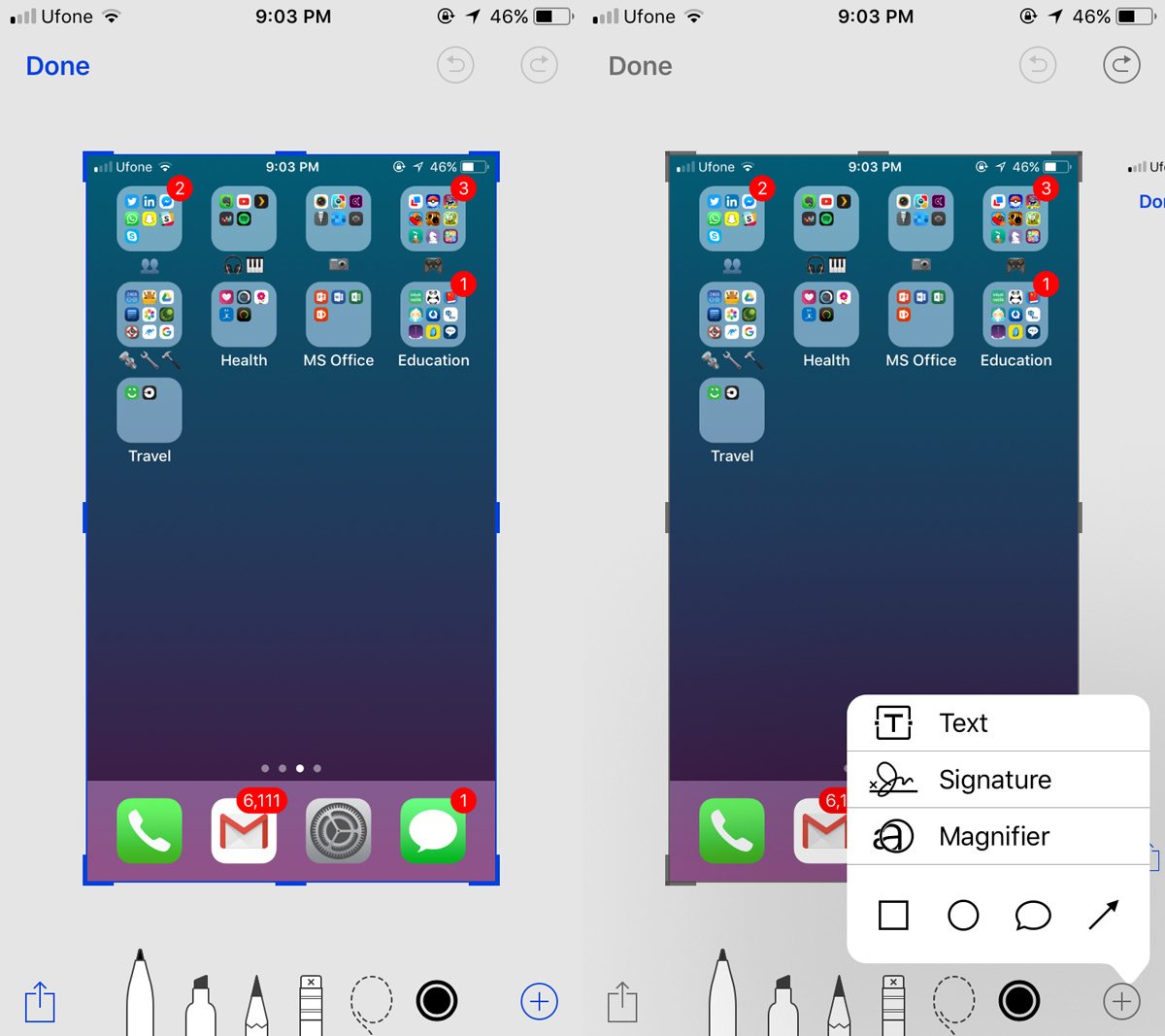
Ekrano kopiją galite prispausti ir išskleistipriartinti / nutolinti. Viršuje yra mygtukas anuliuoti ir perdaryti. Spalvų pasirinkimas piešimo ir tekstinėms priemonėms gali būti tik balta, juoda, mėlyna, žalia, geltona ir raudona. Pažymėję ekrano kopiją, palieskite „Atlikta“ ir pasirodžiusiame meniu pasirinkite „Išsaugoti nuotraukose“.
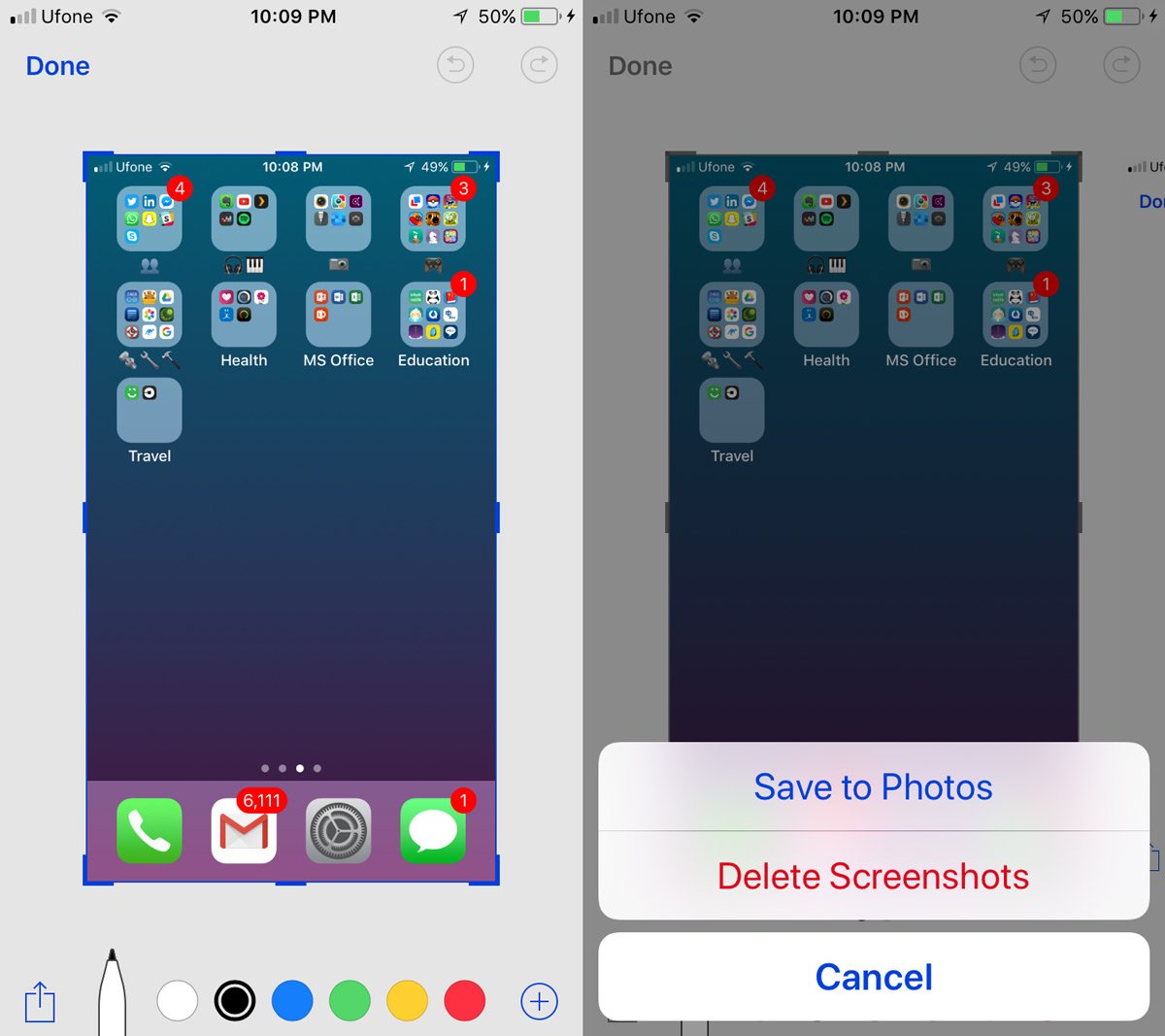
Ši funkcija yra puiki ir visokia, tačiau ji ribota, jei negalite jos pasiekti visais vaizdais. Galbūt turite senesnę ekrano kopiją, kurią norite pažymėti, tačiau įrankis to tiesiog neleidžia.













Komentarai